Microsoft — довольно занятой человек, всегда пытающийся внести новые изменения в Windows с помощью обновлений и новых версий ОС. Но точно так же, как Господь дает, Господь также забирает, и время от времени пакет обновлений также забирает некоторые из ваших наиболее используемых функций и утилит доступа к папкам.
Так было с «Этот компьютер», или «Мой компьютер», как его раньше называли. Если вы используете Windows 11 в своей системе, вы обнаружите, что Microsoft убрала этот часто используемый рабочий стол и ярлык в меню «Пуск».
Но, к счастью, его можно вернуть. В этом руководстве мы рассмотрим, как вернуть «Мой компьютер» (или этот компьютер) на место, то есть на передний план.
Программы для Windows, мобильные приложения, игры — ВСЁ БЕСПЛАТНО, в нашем закрытом телеграмм канале — Подписывайтесь:)
У вас Windows 10? Не волнуйся. Несмотря на то, что в приведенных ниже руководствах показан пользовательский интерфейс Windows 11, они также полностью совместимы с обеими версиями Windows 10. Да, конечно!
Как вернуть значок Мой компьютер на рабочий стол Windows 10
Для чего нужен «Мой компьютер»?
«Мой компьютер» раньше был местом, куда мог пойти любой, кто хотел исследовать диски своих компьютеров и управлять содержимым на них. Но помимо этого, он также давал возможность быстро перейти на страницу «Информация о системе» (щелкнув правой кнопкой мыши и выбрав «Свойства»). Эти две вещи вместе сделали «Мой компьютер» шлюзом для всего вашего компьютера, включая все диски и системную информацию. Вот почему он был (и остается), пожалуй, одним из самых важных элементов для пользователя Windows.
Связанный: Как удалить Bing из Windows 11
Как легко открыть Мой компьютер в Windows 11 или Windows 10
Вот простые способы легко получить доступ к «Моему компьютеру».
Метод № 01: доступ к «Моему компьютеру» с рабочего стола с помощью ярлыка «Этот компьютер»
Чтобы вернуть «Мой компьютер» в Windows 11, выполните следующие действия:
Щелкните правой кнопкой мыши на рабочем столе и выберите «Персонализировать».

Откроется страница настроек персонализации. Нажмите «Темы» справа.

Затем прокрутите вниз и нажмите «Настройки значка рабочего стола» в разделе «Связанные настройки».

Это откроет окно настроек значка рабочего стола. Здесь выберите Компьютер, чтобы перед ним была проверка. Затем нажмите ОК.

Теперь вы увидите, что «Этот компьютер» появится на вашем рабочем столе, где он и находится.

Связанный: Как установить Google Chrome в качестве браузера по умолчанию в Windows 11
Метод № 02: закрепите этот компьютер в начале
Этот метод заимствован из предыдущего: чтобы закрепить «Этот компьютер» в меню «Пуск», вам нужно сначала разместить его на рабочем столе. Когда этот компьютер появится на рабочем столе, щелкните его правой кнопкой мыши и выберите «Закрепить» для запуска.

Теперь нажмите Пуск, чтобы увидеть, где закреплен этот компьютер.
В большинстве случаев он будет закреплен внизу списка. Прокрутите вниз, чтобы попасть туда, если вы не можете найти его на первой странице. Кроме того, вы можете щелкнуть последнюю точку справа от меню «Пуск».
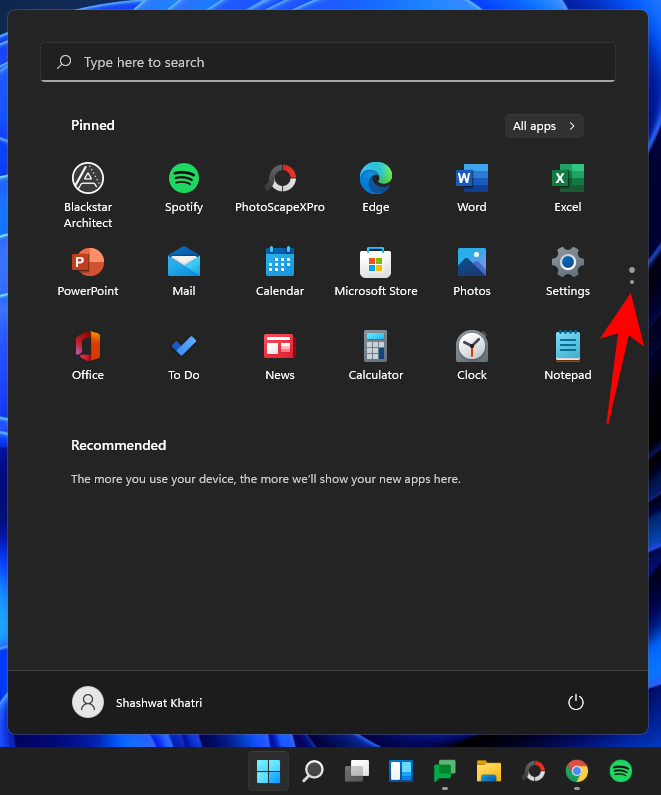
Затем щелкните правой кнопкой мыши «Этот компьютер» и выберите «Переместить вверх».
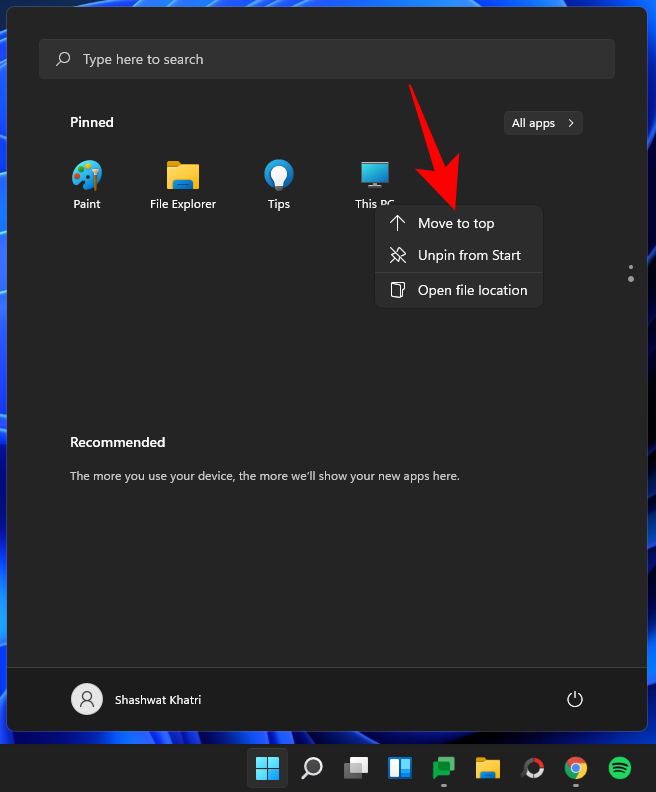
Теперь вы можете легко перейти на этот компьютер из меню «Пуск».
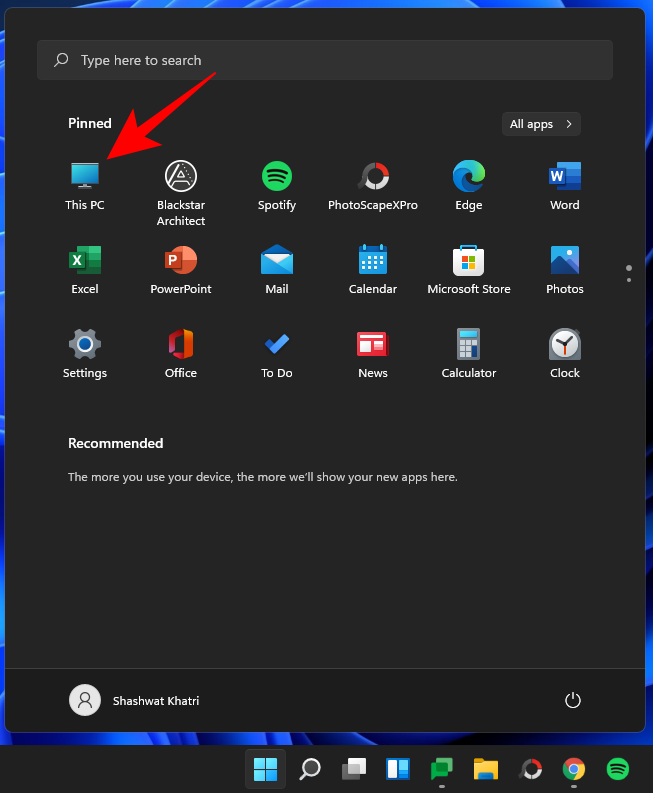
Связанный: Как увеличить объем Windows 11 или Windows 10
Метод № 03: Создайте ярлык «Этот компьютер» на рабочем столе.
Еще один способ вывести «Этот компьютер» на рабочий стол — вывести его ярлык на рабочий стол. Для этого сначала нажмите Win + E, чтобы попасть в проводник Windows. Вы увидите этот компьютер и его компоненты на левой панели.

Просто перетащите «Этот компьютер» на рабочий стол, и там появится его ярлык.
Метод № 04: Включите и используйте ярлык Windows + E
Вы даже можете изменить проводник Windows, чтобы открыть «Мой компьютер» (или «Этот компьютер») вместо быстрого доступа по умолчанию. Для этого сначала нажмите сочетание клавиш Win + E, чтобы открыть проводник Windows.
Щелкните значок с многоточием на панели инструментов вверху.
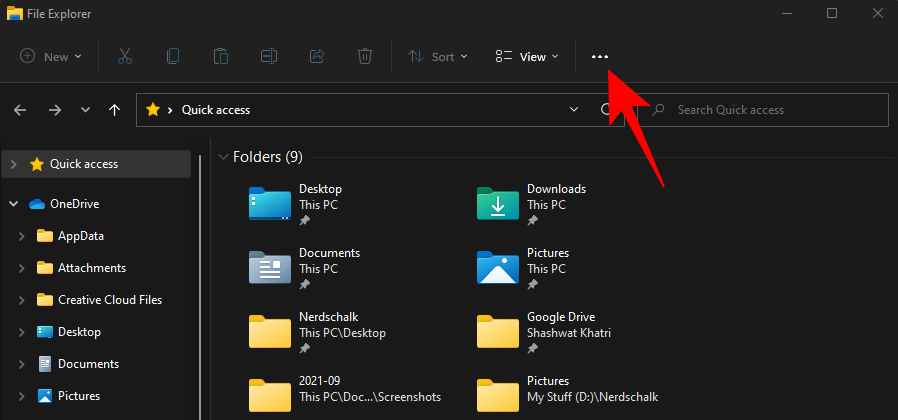
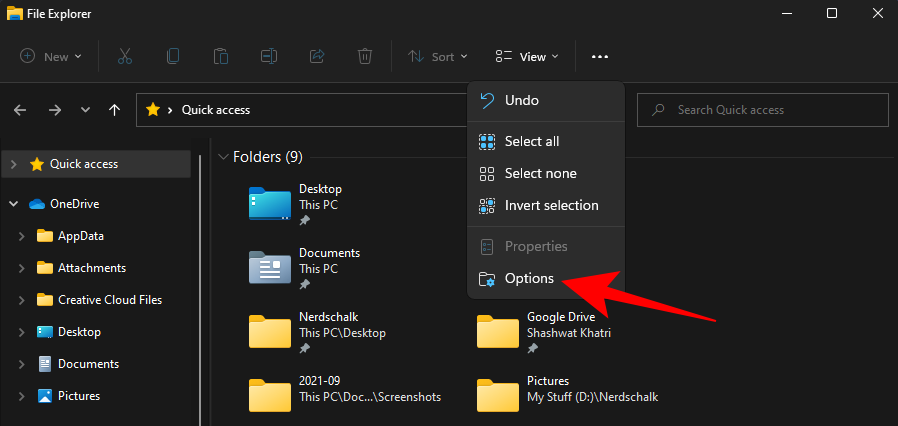
На вкладке «Общие» щелкните раскрывающееся меню рядом с пунктом «Открыть проводник в».
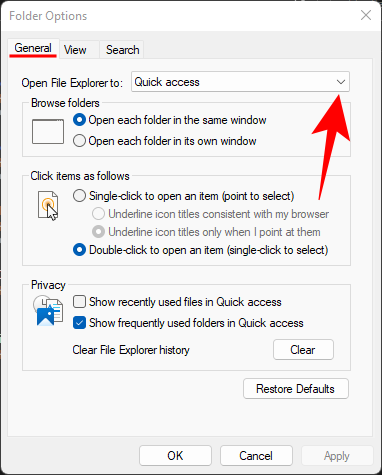
Выберите этот компьютер.
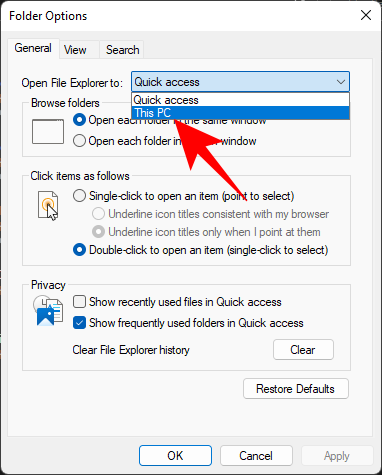
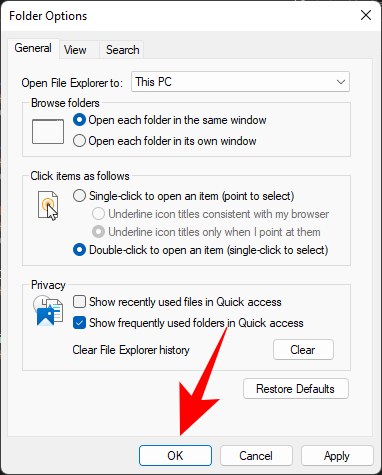
Теперь, когда вы нажимаете сочетание клавиш Win + E, чтобы открыть проводник Windows (или открывать его любым другим способом), вы переходите прямо на этот компьютер.
Часто задаваемые вопросы (FAQ):
Здесь мы отвечаем на несколько часто задаваемых вопросов о «Мой компьютер» или «Этот ПК».
Почему Windows E не открывает мой компьютер? Почему не работает ярлык?
Если Win + E не открывается напрямую в «Мой компьютер», возможно, в параметрах проводника Windows установлено открытие быстрого доступа. Чтобы изменить это, просмотрите раздел непосредственно перед часто задаваемыми вопросами.
Как мне поместить значок «Этот компьютер» в Windows 11?
Вы можете вернуть значок «Этот компьютер» в настройках персонализации Windows или добавить его ярлык из быстрого доступа на рабочий стол или в меню «Пуск». Обратитесь к руководству выше для того же.
С помощью какой комбинации клавиш можно открыть «Мой компьютер / этот компьютер»?
Если вы настроили параметры проводника Windows для открытия непосредственно на этом компьютере, вы можете просто использовать для этого ярлык Win + E.
«Мой компьютер» и «Этот компьютер» — это одно и то же?
Да, «Мой компьютер» и «Этот компьютер» — это одно и то же. Это номинальное изменение было внесено Microsoft в Windows 8, фактически заменив первое вторым. Но изменение только в названии; в плане функциональности все одинаково.
Программы для Windows, мобильные приложения, игры — ВСЁ БЕСПЛАТНО, в нашем закрытом телеграмм канале — Подписывайтесь:)
Источник: xaer.ru
Что такое мой компьютер в информатике?
Мой компьютер — элемент графического интерфейса пользователя в операционной системе Windows. См. Проводник Windows.
Какие функции выполняет папка мой компьютер?
Мой компьютер позволяет просматривать и управлять содержимым дисков вашего компьютера. На изображении справа показаны примеры значка Мой Компьютер в разных версиях Windows. И хотя название менялось, функциональность осталась прежней. По сути, Мой компьютер это часть проводника Windows отвечающая за управления файлами.
Какая разница между программой Проводник и Мой компьютер?
Программа Мой компьютер предназначена для доступа к дискам компьютера. Она открывает содержимое компьютера. Программа Проводник предназначена для просмотра всех папок и каталогов, находящихся на компьютере. Пуск / Программы / Стандартные / Проводник.
Где на ноутбуке находится мой компьютер?
Если вы хотите, чтобы папка «Этот компьютер» отображалась в меню «Пуск», откройте проводник, в левой области щелкните правой кнопкой мыши (или нажмите и удерживайте) пункт «Этот компьютер», затем выберите команду «Закрепить в меню «Пуск»». Теперь в меню «Пуск» появится плитка «Этот компьютер».
Как открыть Мой компьютер на Windows 7?
Для того, чтобы вернуть значок Компьютер на Рабочий стол в Windows 7, войдите в меню «Пуск», найдите в меню «Компьютер», кликните по нему правой кнопкой мыши. В контекстном меню поставьте галку напротив пункта «Отображать на рабочем столе».
Для чего предназначена программа Проводник какова структура его окна?
Программа Проводник – средство, дающее возможность пользователю видеть в иерархической форме структуру, размещение папок и быстро переходить к какому-либо объекту (папке, файлу, ярлыку), а также выполнять ряд действий с папками и файлами.
Что можно сделать с помощью проводник?
Используя программу Проводник, можно выполнять копирование, перемещение и переименование файлов. Кроме того, с помощью этой программы можно запустить требуемое приложение или открыть нужный документ.
Для чего нужны программы Мой компьютер и Проводник?
5.7. Программы Проводник, Мой компьютер
Программы «Проводник» и «Мой компьютер» служат для работы с файлами, папками и ярлыками. Они позволяют: просматривать содержимое дисков, папок; . запускать прикладные программы, открывать документы.
В чем отличие окна программы Проводник от окна папки?
Программа Проводник представляет собой несколько расширенный по возможностям вариант окна папки. Основное отличие состоит в наличии дополнительной левой панели, содержаний полную структуру папок компьютера, представленную в виде дереьа.
Как настроить проводник чтоб он по умолчанию открывал мой компьютер Windows 7?
Сделайте так, чтобы Windows 7 Explorer открывал папку «Компьютер» Откройте меню Пуск> Все программы> Стандартные> Проводник Windows. Щелкните правой кнопкой мыши и выберите «Свойства». Использование этой команды делает проводник открытым в папке «Компьютер», и даже последующие папки открываются в том же окне.
Как найти мой компьютер в виндовс 10?
- В открывшемся окне, в левом меню, выберите «Темы». .
- В появившемся окне, поставьте галочку напротив «Компьютер», нажмите «ОК». .
- Можно закрыть все окна и увидеть иконку «Этот компьютер».
Как зайти в Мой компьютер в Windows 10?
- Когда откроется окно Поиска то в нижнюю его часть впишите слово компьютер. .
- Когда откроется Проводник, то в правой его части найдите пункт Этот компьютер и нажмите на него.
Что делать если на рабочем столе нет мой компьютер?
- Нажмите кнопку Пуск и выберите элементы Параметры > Персонализация > Темы.
- В разделе «Темы» > «Связанные параметры» выберите Параметры значков рабочего стола.
- Выберите значки, которые должны отображаться на рабочем столе, а затем нажмите кнопки Применить и ОК.
- Примечание.
Как открыть мой компьютер?
- Открываем «Проводник»: можно зайти в «Пуск» и выбрать, или на панели задач;
- В верхнем меню выбираем вкладку «Вид» и чуть ниже «Параметры»;
- Во вкладке «Общие» напротив «Открыть проводник для:» выберите «Этот компьютер». Нажмите «Применить» и «ОК»
Как открыть окно в компьютере?
В меню Пуск выберите пункт Мой компьютер. В результате на экране откроется одноименное окно, в котором (среди прочего) представлены все диски (или дисководы) вашего компьютера (рис.
Как включить иконки на Windows 7?
- Если достаточно простых ярлыков и их немного – можно перенести мышкой из меню «Пуск» необходимые программы.
- Выбрать нужные ярлыки, кликнуть по ним правой кнопкой, а затем – пункт «Отображать на рабочем столе».
Источник: kamin159.ru
Мой компьютер — что это? Для чего предназначена папка мой компьютер
Использование и назначение программы Проводник и Мой компьютер
Программа Мой компьютер предназначена для доступа к дискам компьютера. Она открывает содержимое компьютера.
Программа Проводник предназначена для просмотра всех папок и каталогов, находящихся на компьютере. Пуск / Программы / Стандартные / Проводник.
Запуск Панели Управления. Пиктограмма Панели Управления обычно содержится в программной группе Главная Диспетчера Файлов, и для запуска Панели Управления надо, как обычно, дважды щелкнуть эту пиктограмму. На экране появится окно Панели Управления.
Окно Панели Управления содержит множество пиктограмм, каждая из которых соответствует одному из разделов этой программы. Для входа в любой из разделов надо щелкнуть два раза его пиктограмму, и на экране появится диалоговый запрос, соответствующий данному разделу.
Можно изменить те или иные параметры в этом запросе и нажать кнопку запроса ОК для их установки. Для выхода без изменений нажимайте кнопку запроса Отмена Панели Управления. Возможности Панели Управления. Опишем основные разделы Панели Управления и их назначение.
– Цвет – установка цветовой гаммы экрана, используемой Windows.
– Шрифты – установка и удаление шрифтов.
– Порты – задание характеристик коммуникационных
– Мышь – управление скоростью перемещения указателя мыши и параметрами распознавания двойного щелчка.
– Оформление – задание параметров экрана Windows (частоты мигания курсора, расстояния между пиктограммами, ширины границы окон и т.д.).
– Клавиатура – указание параметров клавиатуры (скорости повтора символов и т.д.).
– Принтеры – установка и удаление драйверов принтеров, задание параметров печати. – (Стандарты даты и времени, денежных сумм, разделителей целой и дробной части чисел и т.д.
-Дата/Время – задание текущей даты и времени.
– Сеть – управление подключением к локальной сети. – 386 Расширенный – задание параметров, специфических для расширенного режима Windows (режимы файла подкачки, приоритеты многозадачности и т.д.).
– Драйверы – установка, удаление и настройка драйверов дополнительных устройств (скажем, звуковой платы).
– Звук) – управление звуковыми сигналами, выдаваемыми при различных событиях Windows и Windows-программами.
Мой компьютер — что это? Знакомство с этим «файлом-папкой» и обзор содержимого

Мой компьютер — что это?
Мой компьютер или как в новых версиях windows просто «Компьютер» называется ярлык через который можно узнать практический все данные о Вашем компьютере а так же перейти к работе с жесткими дисками, их разделами или попросту переносной флешкой.
Рассмотрим действия на примере windows 7 (он мало чем отличается от других версий windows).
Знакомство с Диспетчером устройств.
Если нас интересует все ли установлены драйвера, то жмем на ярлык «Компьютер» (располагается он на рабочем столе или в меню пуск) правой клавишей мыши и выбираем пункт «Диспетчер устройств».

В данном окне мы видем все установленные устройства и что их программное обеспечение установлено и нормально функционирует.
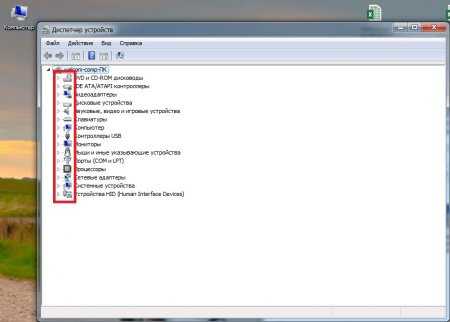
Если, для какого то устройства отсутствует драйвер или оно работает не корректно, то увидим следующее:
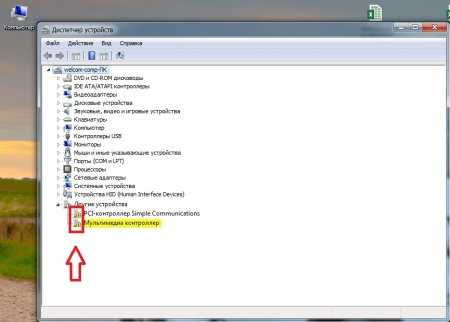
Об этом я писал уже ранее: Как правильно установить драйвера
Так же в меню компьютера можно узнать его все технические характеристики, но об этом более подробно рассмотрим в другом уроке.
Зайдем собственно в «сам» компьютер.
В моем компьютере имеется четыре жестких диска и два съемных устройства (слева это DVD-ROM дисковод, так как он у меня переносной и подключается по USB то отображается как съемный и справа это обычная переносная флэшка) как показано ниже на рисунке:
Жесткие диски в компьютере отображаются в виде разделов, а именно если жесткий диск разделен на два программно (как это сделать я расскажу позже) то он имеет свое название и букву. Как видно на верхней картинке у меня есть следующие диски: Локальный диск (C:) — Отдельный диск объемом 55,7 Гб Локальный диск (D:) — Отдельный диск объемом 465 Гб HDD_2(E:) — Вторая часть диска объемом 99,9 Мб HDD_1(F:) — Первая часть диска объемом 232 Гб
Имя диска можно изменить. Для этого правой клавишей мыши жмем правую клавишу и выбираем последний пункт «Свойство»

Первым действием переходим на вкладку «Общие» в следующей строке можно написать необходимое название (например «Диск для информации»), после жмем внизу «Применить» и «Ок». Все наше имя изменилось!

Тут же в «Свойстве» мы можем узнать общий объем нашего диска, заполненный и свободный.

DVD-ROM — устройство для чтения и воспроизведения файлов с компакт-дисков. Если Вы вставите диск, то он обязательно здесь отобразится и о нем так же можно будет узнать информацию о названии, объеме и открыть то что имеется на нем.Флэшка — устройство для переноса информации, имеет очень компактный размер и довольно большую память что является большой популярностью, а так же имеет очень большое кол-во циклов полной перезаписи информации.
Назначение
ОСНОВЫ РАБОТЫ С ОПЕРАЦИОННОЙ СИСТЕМОЙ WINDOWS.
Windows XP разрабатывалось Microsoft как универсальная операционная система, которая сочетает простоту интерфейса Win9x и надежность WinNT. На данный момент она получила очень широкое распространение, а следовательно, широкую поддержку со стороны производителей аппаратного и программного обеспечения.
Рабочий стол Windows XP
Рабочий стол представляет собой удобное и простое средство управления операционной системой, установленными на ней программами и размещенными на компьютере разнообразными документами. Он появляется на экране после входа в систему и содержит значки, панель задач и кнопку Пуск. ^ После установки Windows Рабочий стол содержит системные значки Мой компьютер. Корзина, Мое сетевое окружение, Internet Explorer, Мои документы, назначение которых приведено в табл.
| Значок | Название | Назначение |
| ^ | Является, ссылкой на папку, в которой можно просмотреть все ресурсы компьютера. Папка содержит также значок папки Панель управления и ссылки на некоторые системные папки | |
| ^ |
Обратите внимание, что команда Открыть выделена жирным шрифтом. Это означает, что она будет выполнена как команда по умолчанию при щелчке на системном значке.^ В Windows на Рабочем столе помимо системных значков могут находиться ярлыки, которые представляют собой ссылки на файлы, папки или программы. Отличительным признаком ярлыка является наличие белой стрелки в его левом нижнем углу . Выбрав ярлык, вы можете быстро открыть связанную с ним программу, папку или отдельный файл. Так как ярлыки представляют собой ссылки, их удаление не влечет за собой уничтожение самого документа, программы или папки.
На Рабочем столе могут располагаться также значки пользовательских папок. Папки в Windows XP — это место хранения файлов. Как правило, файлы в папках сгруппированы по определенному признаку или назначению, чтобы с ними было удобно работать. Изображение пользовательской папки выглядит как чемоданчик желтого цвета.
Источник: imacrosoft.ru